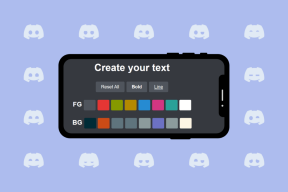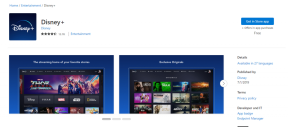Comment télécharger des images en masse dans Chrome
Divers / / November 29, 2021

Les images sont partout sur Internet et c'est super. Pouvez-vous imaginer utiliser Internet au milieu des années 90 où il n'y avait principalement que du texte? Nous utilisons les images de différentes manières maintenant. Dans les blogs pratiques comme Guiding Tech, nous les utilisons pour vous guider tout au long d'un processus technique. c'est bien mieux de regarder aux captures d'écran annotées que de se fier uniquement au texte.
Et il arrive un moment dans la vie où vous souhaitez également télécharger des images. Cela peut être pour de nombreuses raisons. Télécharger une seule image n'est pas un gros problème. Faites un clic droit, appuyez Enregistrer sous et tu as fini.
Mais quand vous parlez d'un reportage photo qui vous a frappé, ou une liste d'affiches d'un blog d'inspiration de conception que vous souhaitez enregistrer pour l'inspiration, l'enregistrement d'images une par une ne suffira pas.
Pourquoi vous pourriez vouloir télécharger des images en masse
Pour lancer le téléchargement en masse, voici quelques idées où le téléchargement d'images en masse a du sens.
- Vous êtes sur un blog pratique comme Instructables, Je le répare ou Guiding Tech et vous souhaitez enregistrer les captures d'écran pour un processus.
- Un Album d'Imgur. Vous tombez sur un superbe album Imgur rempli de superbes fonds d'écran ou de photos de voyage que vous ne pouvez pas vous empêcher de télécharger.
- C'est la même chose pour albums sur Flickr, ou tout autre site de partage de photos.

Vos propres cas d'utilisation peuvent être différents. Pensez simplement à une page Web contenant peut-être une douzaine d'images ou plus que vous souhaitez télécharger.
Comment télécharger des images en masse dans Chrome
Il existe de nombreuses extensions Chrome pour y parvenir et j'en ai essayé une poignée. La meilleure extension était la modestement nommée Téléchargeur d'images. Il compte déjà environ 250 000 utilisateurs et il était beaucoup moins buggé que ses concurrents.
Après avoir téléchargé l'extension, accédez à la page où se trouvent toutes vos images et cliquez sur l'icône de l'extension Image Downloader.

Un menu déroulant apparaîtra avec des aperçus de toutes les images de la page. Cliquez simplement sur les images que vous souhaitez télécharger et elles seront mises en évidence avec une bordure bleue. Une fois que vous avez fait votre sélection, allez en haut et spécifiez un sous-dossier dans lequel vous souhaitez que les images soient enregistrées.
Conseil de pro : Utilisez les curseurs pour régler la hauteur et la largeur minimales. Régler la largeur à environ 400 pixels signifie que vous vous débarrassez des éléments de site Web supplémentaires tels que les icônes et autres éléments superflus.
L'approche des sous-dossiers est idéale pour gérer les images. Il est préférable de simplement vider toutes les images directement dans le dossier de téléchargement.

Ensuite, cliquez sur le Télécharger bouton et juste comme ça, toutes les images commenceront à être téléchargées et apparaîtront dans le dossier que vous avez spécifié.
Alternative: Téléchargement d'images en masse (ZIG)

Téléchargement d'images en masse (ZIG) est une autre bonne extension de téléchargement en masse avec de nombreuses fonctionnalités supplémentaires.

ZIG permet de spécifier facilement des règles pour la résolution des images (que Image Downloader prend également en charge), le type d'image, les images liées et bien plus encore. L'interface utilisateur n'est pas aussi concise ou intuitive que Image Downloader, mais en termes de fonctionnalités, je pense que ZIG a le dessus.
Qu'allez-vous télécharger en masse ?
Maintenant que vous avez le pouvoir de télécharger beaucoup d'images d'une page Web à la fois, comment comptez-vous l'utiliser? De manière responsable? Pour le bien ou pour le mal? Un peu des deux? Faites-nous savoir dans les commentaires ci-dessous.